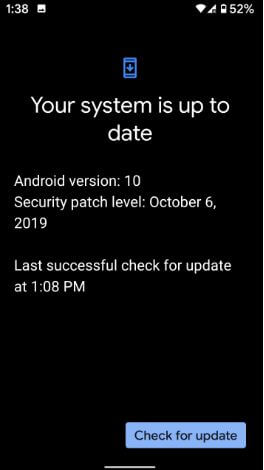Aquí se explica cómo arreglar el acento de Android 10. Algunos usuarios de Pixel (Pixel 2 XL, Pixel 3 XL, Pixel 3a XL) informaron sobre mi este El video de YouTube sobre problemas continuos no puede cambiar el color de acento, incluso si está disponible o falta el color de acento en las opciones de desarrollador desde la actualización de diciembre de Android 10 o Samsung One UI 2.0. ¿Te has enfrentado a este tipo de problema? De acuerdo a Desarrolladores XDAcreará un color de acento personalizado en su Android 9 Pie o Android 10 rooteado.
Para cambiar un sistema acentuar el color en Android 10, asegúrese de habilitar el modo desarrollador en tus dispositivos. Si tiene los últimos dispositivos Google Pixel 4 y Pixel 4 XL, puede cambiar el color de acento del sistema Android 10 usando estilos y configuraciones de fondo de pantalla. Siga a continuación las posibles soluciones para arreglar el color de acento de Android 10 sin cambiar el problema.
No te pierdas esto:
Cómo arreglar el color de acento de Android 10 no cambiará
Si no puede cambiar el color de acento en los dispositivos con Android 10 usando el modo de desarrollador, pruebe los métodos a continuación.
1er método: verifique el teléfono actualizado con la última actualización del sistema
Verifique su dispositivo Android 10 para obtener la última actualización del sistema utilizando la configuración a continuación.
Paso 1: Ve a la aplicación de configuración
Paso 2: Desplácese hacia abajo hasta la parte inferior de la página y toque Sistema.
Paso 3: una cabra Complejo.
Paso 4: una cabra Actualizacion del sistema al final de la lista.

Paso 5: una cabra Buscar actualizaciones.
Si hay una actualización disponible, actualícela y verifique el problema de resolución.
Método 2: Arreglar el color de acento de Android 10 que no cambia usando aplicaciones y notificaciones
Si no puede cambiar el color de acento para una opción en particular, intentará borrar el depósito de ese color de acento utilizando los ajustes que se indican a continuación.
Paso 1: Ve a la aplicación de configuración
Paso 2: una cabra Aplicaciones y anuncios.
Paso 3: una cabra Ver todas las aplicaciones.
Paso 4: una cabra Tres puntos verticales en la esquina superior derecha.
Paso 5: una cabra Mostrar sistema.
Paso 6: una cabra Acentuar el color de la lista que desea borrar el caché.
Paso 7: una cabra Almacenamiento y caché.

Paso 8: una cabra Limpiar cache.
Ahora reinicie su dispositivo y verifique el cambio de color de acento de Android 10.
3er método: deshabilite el modo de desarrollador y habilítelo nuevamente
Si ninguno de los métodos anteriores funcionó para corregir el color de acento del sistema sin cambios en Android 10, desactive el modo de desarrollador y actívelo.

Configuración> Sistema> Avanzado> Opciones de desarrollador> Desactivar alternar> Toque el botón Atrás
Ahora la opción de desarrollador está oculta en sus dispositivos Android 10. Debe habilitarla nuevamente siguiendo los pasos a continuación y verificar el problema para solucionar Android 10.
Ajustes > acerca del teléfono > Toque Tomar el número 7 veces hasta que vea «¡Ahora eres un desarrollador!» en la pantalla > Botón Atrás > Sistema > Avanzado > Opción de desarrollador > Sección Temas > Color de acento > Seleccionar color de acento de Android 10
Lea también:
Si tiene los últimos dispositivos Pixel 4 y Pixel 4 XL, puede configurar el color de énfasis personalizado, la forma de los íconos y el estilo de fuente de Android 10 usando la configuración de estilo y fondo de pantalla sin el modo de desarrollador. Esta configuración también es compatible con Pixel 3 y 3 XL, Pixel 2 XL y 2, Pixel 3a y 3a XL con dispositivos Android 10 únicamente.
Paso 1: Abierto aplicación de dibujo en sus dispositivos con Android 10 más reciente.
Paso 2: una cabra Monitor.
Paso 3: una cabra Estilos y fondos de pantalla.
Aquí puedes conjunto de iconos (Wi-Fi, modo avión, Bluetooth), un estilo de fuente particularEscoge un color de la lista cambiar la forma del icono y en nombre de estilo demostrarte
Y eso es todo. Finalice la lista de soluciones que se utilizarán para solucionar los problemas de cambio de color de acento de Android 10. ¿Tienes otros métodos? Comparte con nosotros en el cuadro de comentarios a continuación.
Sigue leyendo:
- Cómo cambiar el color del foco en Android 10
- Cómo cambiar el color de acento en Google Pixel 6 Pro
- Cómo cambiar la forma del icono en Android 10
- Cómo cambiar el modo de color de la pantalla en Pixel 3, 3 XL, 3a, 3a XL
- Cómo cambiar el estilo de fuente en Google Pixel 5
- Cómo cambiar el estilo de fuente en Android 10
- Cómo cambiar la forma del icono en Android 9 Pie
- Cómo poner el modo desarrollador en Android 10
- Cómo deshabilitar las opciones de desarrollador en Android 10
- Cómo cambiar el fondo de pantalla verde en Android 12